Je kunt het Podcast-spelerblok gebruiken om een lijst met recente afleveringen van een podcast weer te geven en ze op je website afspelen.
In deze handleiding
Om een podcast-spelerblok toe te voegen, klik je op het pictogram Blok toevoegen om de blokbibliotheek te openen en het podcast-spelerblok te selecteren.
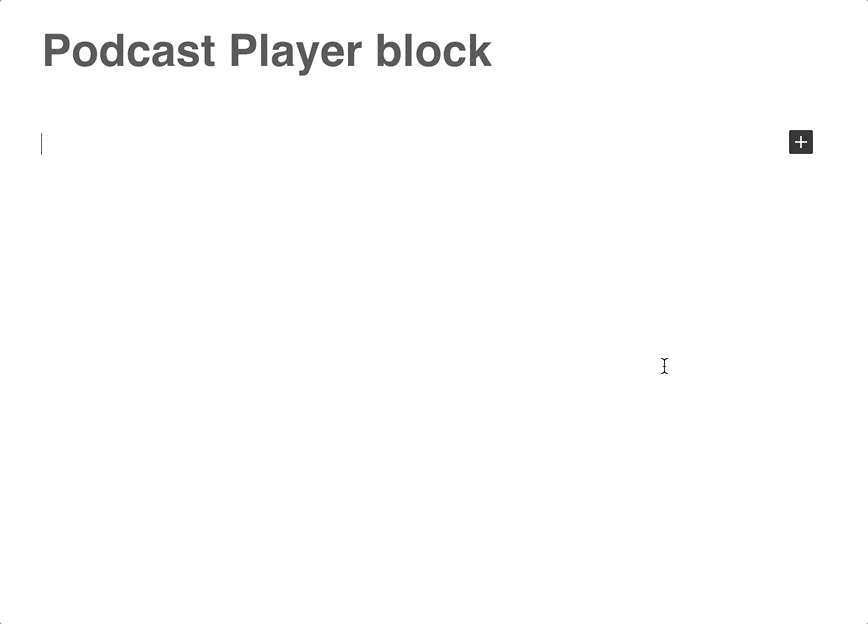
Je kunt ook /podcast typen in een nieuwe regel en op Enter drukken.
Meer gedetailleerde instructies over het toevoegen van blokken vind je hier.
Nadat het blok is toegevoegd verschijnt er een veld waar je de URL van de RSS-feed van een podcast kunt invoeren.
Je moet een geldige URL voor de RSS-feed van de podcast invoeren. https://distributed.blog/category/podcast/feed/ is bijvoorbeeld een geldige feed maar https://distributed.blog/ niet.
Voer je URL in en bevestig om je podcast toe te voegen.
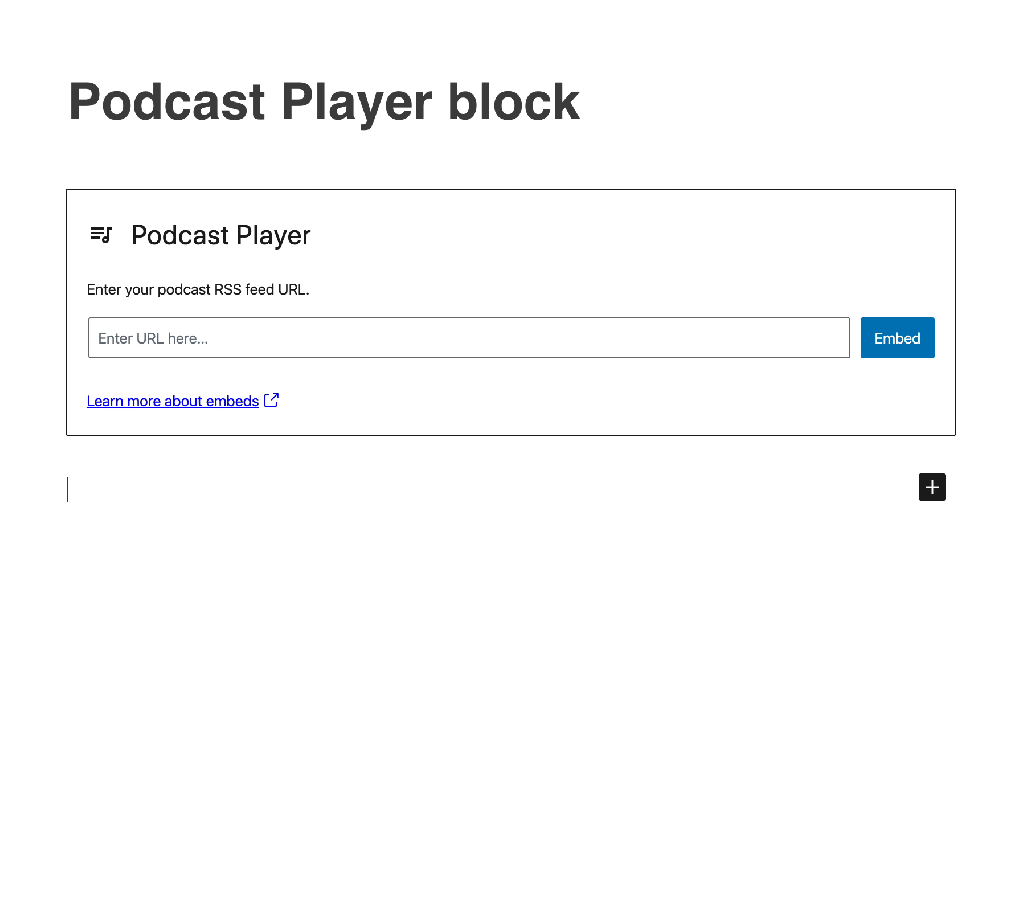
Elk blok heeft een werkbalk met blokspecifieke besturingselementen waarmee je het blok kunt aanpassen.

Het podcast-spelerblok heeft één optie om de URL van de RSS-feed van de podcast te vervangen door een andere URL.
Naast de opties in de blokwerkbalk bevat elk blok ook nog opties in de zijbalk. Als je de zijbalk niet ziet, klik je op de knop Instellingen (het tandwielpictogram naast de knop Publiceren).

Het podcast-spelerblok heeft de volgende instellingen:
- Aantal berichten – bepaalt hoeveel afleveringen zullen worden weergegeven (meest recente eerst).
- Aflevering – kies een aflevering uit je podcast om weer te geven.
- Omslagafbeelding weergeven – schakelt het weergeven van de omslagafbeelding van de podcast in (indien beschikbaar).
- Titel van aflevering weergeven – schakelt het weergeven van de titel van de geselecteerde aflevering in.
- Beschrijving van aflevering weergeven – schakelt het weergeven van de beschrijving van de geselecteerde aflevering in.

- Primaire kleur – beheert de gebruikte kleur voor ‘primaire elementen’ in de blokweergave (bijv. titels, actieve afleveringen).
- Secundaire kleur – beheert de gebruikte kleur voor ‘secundair elementen’ in de blokweergave (bijv. beschrijvingen, niet-actieve afleveringen).
- Achtergrondkleur – beheert de kleur die wordt gebruikt als de achtergrondkleur voor het blok.

Met het tabblad Geavanceerd kun je een CSS-klasse toevoegen aan je blok, zodat je aangepaste CSS-regels kunt gebruiken en de stijl van het blok kunt aanpassen. Meer weten
